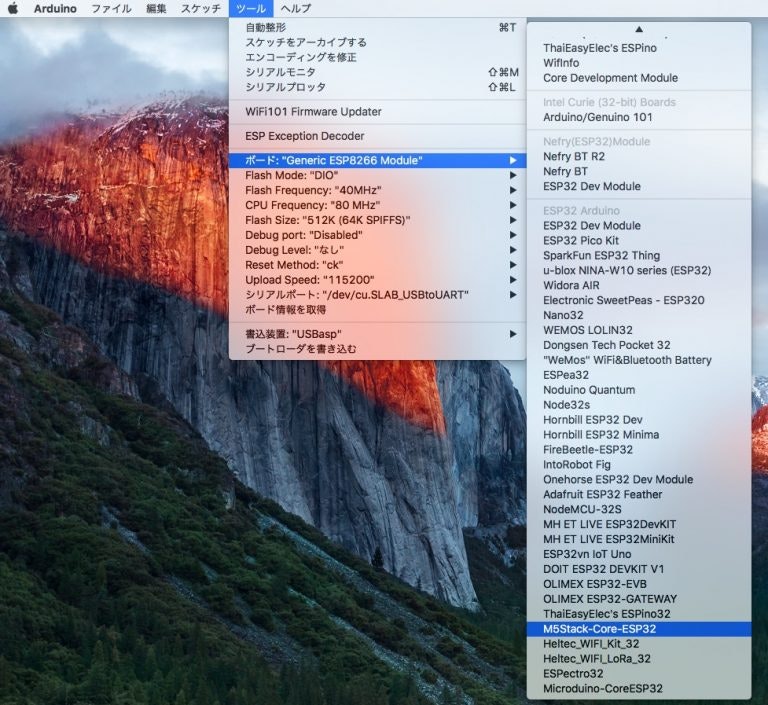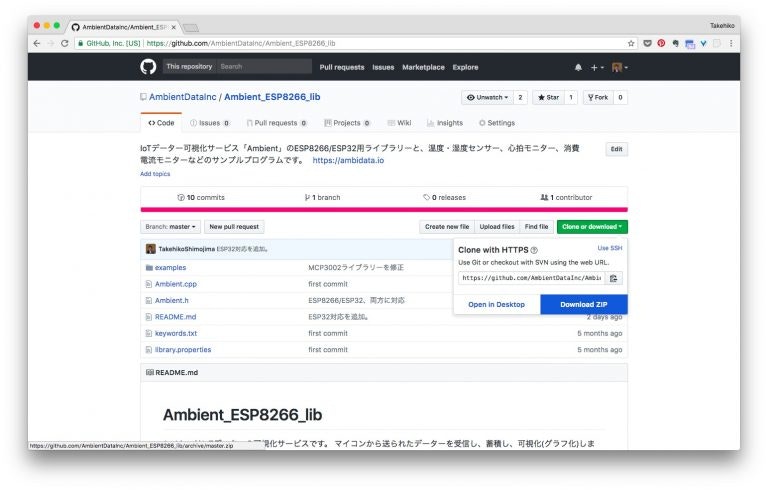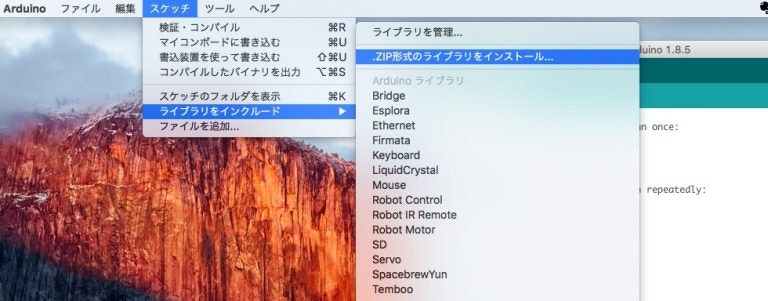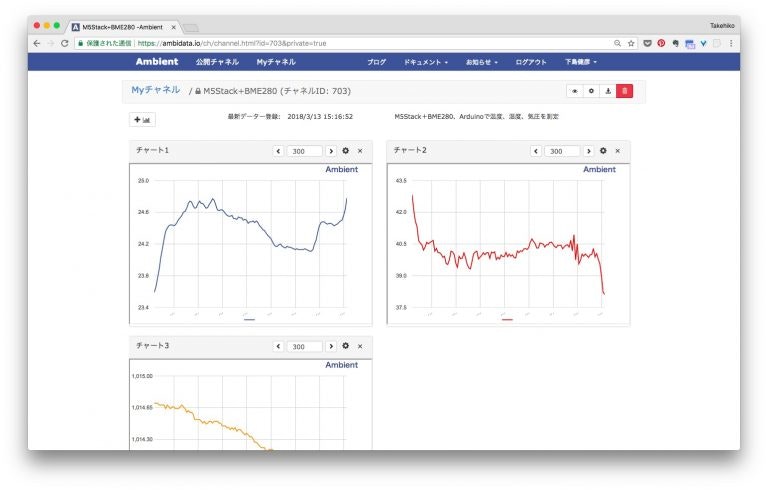M5StackはEspressif社のマイコンESP32を搭載したコンパクトなIoT端末です。Arduino IDE、MicroPythonとEspressif社のESP-IDFでプログラミングできます。ここではM5Stackと温湿度・気圧センサーBME280と空気品質センサーBME680をArduinoで制御してセンサーデーターを読み、IoTデーター可視化サービスAmbientに送る例を紹介します。MicroPythonで使う例は以下のページをご覧ください(近日公開)。
- M5StackでセンサーデーターをAmbientに送る (MicroPython編)
M5Stack
M5StackはESP32マイコン、電池、320 x 240 TFTカラーディスプレイ、スピーカーなどを搭載したIoT端末で、Wi-FiとBluetoothで通信できます。5.4cm x 5.4cmのコンパクトなケースに入っていて、拡張モジュールを積み重ねることで機能を追加できます。現時点ではGPSモジュールやユニバーサル基板モジュールなどの拡張モジュールがあります。
詳細は次のサイトをご覧ください。
M5Stackを使うためのArduinoの環境設定
公式サイトにWindows/Mac/Linuxでのインストール方法が解説されています。ここでは簡単にMacでのインストールの流れを紹介します。
-
USBドライバーのインストール: SiLabs CP2104 Driverをダウンロードしてインストールします。
-
ESP32 Arduino Coreのインストール: 公式サイトの説明に従ってESP32 Arduino Coreをインストールします。
-
M5Stackライブラリーのダウンロード: Arduino IDEのライブラリーマネージャーを使うか、Gitを使う方法があります。どちらかの方法でM5Stackライブラリーをダウンロードします。
以上でArduinoの環境設定は終わりです。
M5Stackの動作確認
Arduino IDEを立ち上げて、
- M5StackをUSBケーブルでPCに接続
- Arduino IDE メニューの「ツール」→「ボード」で「M5Stack-Core-ESP32」を選択
- 「ツール」→「シリアルポート」で「/dev/cu.SLAB_USBtoUART」を選択
- 「ファイル」→「スケッチ例」→「M5Stack」→「Basics」→「Hello」を選択
- ビルドしてマイコンボードに書き込む
プログラムがダウンロードされ、M5Stackの画面が消え、hello worldと出力されれば、環境設定はokです。
温湿度・気圧センサーBME280を使う
M5Stackの底に近い部分にはBUS PORTとI/O PORTと呼ばれるスロットがあります。BUS PORT、I/O PORTとも一方がピン、他方がソケットで、対向するピンとソケットは同じ信号がでています。各ピン/ソケットの意味はシールに書かれています。
その中にI2C通信で使うSDA、SCLと3.3V、GNDがあるので、BME280モジュールをそこにつなぎます。SDA、SCLは対向する側ではそれぞれ21、22と書かれていますが、同じ信号です。この他にスイッチサイエンスのBME280モジュールにはSDOとCSBというピンがあり、それぞれGND、3.3Vにつなぎます。
| M5Stack | BME280モジュール |
|---|---|
| GND | SDO |
| SCL(22) | SCK |
| SDA(21) | SDI |
| 3V3 | CSB |
| GND | GND |
| 3V3 | Vcore |
| ー | Vio |
必要な部品をまとめました。M5StackとBME280モジュールをつなぐケーブルは「M5Stack Basic」に含まれています。
| 部品 | 個数 |
|---|---|
| M5Stack Basic | 1個 |
| BME280搭載 温湿度・気圧センサモジュール | 1個 |
| ピンヘッダL型1×40 | 1個 |
プログラム
Ambientライブラリーのインストール
AmbientライブラリーはESP8266/ESP32用のものを使います。
- GithubのAmbientライブラリーページをアクセスする
- ページ右上の「Clone or download」の「Download ZIP」をクリックし、ZIP型式のライブラリーをダウンロードする
- Arduino IDEを立ち上げ、「スケッチ」→「ライブラリをインクルード」→「.ZIP形式のライブラリをインストール」を選択し、ダウンロードしたファイルを選択する
「スケッチ」→「ライブラリをインクルード」を選択し「Ambient ESP8266 lib」が表示されればライブラリーは正しくインストールされています。
BME280をアクセスする
BME280をアクセスし、温度、湿度、気圧を測定してM5StackのLCDに出力してみます。
プログラムはArduino IDEを立ち上げ、「ファイル」→「スケッチ例」→「Ambient ESP8266 lib」→「M5Stack」→「BME280_test」を選択するとロードできます。
BME280ライブラリーはESP8266用のBME280ライブラリーがそのまま使えます。BME280をI2Cで使う時はSDAとSCLをプルアップする必要があります。スイッチサイエンスのESP8266モジュールにはプルアップ抵抗が載っていませんが、プログラムでプルアップするので大丈夫です。
pinMode(21, INPUT_PULLUP);
pinMode(22, INPUT_PULLUP);
BME280のデーターをAmbientに送る
次にBME280のデーターをAmbientに送信します。Ambientにデーターを送信するライブラリーはESP8266/ESP32共通で、M5Stackでも同じものを使います。Ambientに関係する部分だけを抜き出すと、setup()関数でAmbientの初期化をおこない、loop()関数でセンサーの値を読んで、その値を.set()でパケットにセットし、.send()でAmbientに送信しています。
プログラムはArduino IDEを立ち上げ、「ファイル」→「スケッチ例」→「Ambient ESP8266 lib」→「M5Stack」→「Ambient_BME280」を選択するとロードできます。
プログラムをビルドし、M5Stackに書き込むと、BME280で温度、湿度、気圧を測定し、データーがAmbientに送信されます。Ambientのチャネルページを見ると、次のようにデーターが確認できます。
温湿度・気圧・空気品質センサーBME680を使う
温湿度・気圧に加えて、空気品質を測定できるBME680というセンサーがあります。これもM5Stackにつなげてみます。BME680センサーチップはI2CとSPIの両方のインターフェースを持っていますが、スイッチサイエンス社が扱っているPimoroni社のモジュールはI2Cインターフェースのみに対応し、5本のピンでアクセスするようになっています。これを次のようにM5Stackに接続します。
| M5Stack | BME680モジュール |
|---|---|
| 3V3 | 2-6V |
| SDA(21) | SDA |
| SCL(22) | SCL |
| ー | ー |
| GND | GND |
信号の並び順がM5StackとPimoroni社のBME680モジュールとで違うので、順番を入れ替える小さな基板を作ってBME680をM5Stackにつなぎました。
BME680をアクセスするライブラリーはAdafruitのものを使いました。そのままだとコンパイルエラーになるので、一部修正を加えています。
プログラムはArduino IDEを立ち上げ、「ファイル」→「スケッチ例」→「Ambient ESP8266 lib」→「M5Stack」→「Ambient_BME680」を選択するとロードできます。
まとめ
M5Stackは5.4cm x 5.4cmのコンパクトなケースにESP32、電池、320 x 240 TFTカラーディスプレイなどが搭載されたIoT端末です。拡張モジュールを積み重ねることで機能を拡張していけます。ArduinoとMicroPythonでプログラミングできることも魅力です。簡単な実験から本番での使用まで幅広く使えるIoT端末です。